6 modi per rimuovere oggetti dalle foto [semplici passaggi]
Prima di caricare immagini su piattaforme di social media, a volte dobbiamo rimuovere oggetti indesiderati che rovinano le nostre immagini. Questi oggetti possono essere segnali stradali, persone o animali indesiderati, ombre o qualsiasi oggetto nella tua immagine che sia inappropriato nella tua immagine. Tuttavia, molte persone hanno difficoltà a cercare la migliore applicazione per rimuovere oggetti dalle loro immagini e alcuni non sanno come rimuovere un oggetto. Pertanto, in questo post, condivideremo con voi alcune informazioni su come rimuovere oggetti dalle foto utilizzando le migliori applicazioni.
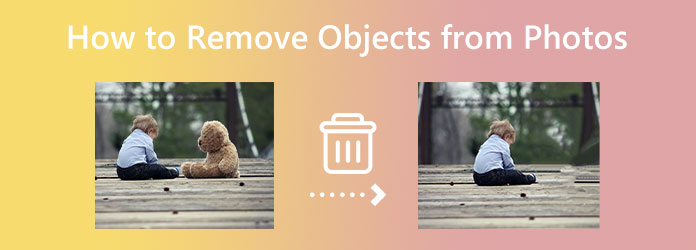
Parte 1. Rimuovi oggetti dalle foto online gratuitamente
Se sei tra le persone che preferiscono utilizzare le applicazioni online per modificare le immagini, allora abbiamo il miglior software per te. Mentre cerchiamo il miglior dispositivo di rimozione oggetti da Internet, troviamo questa fantastica applicazione che molte persone usano. Di seguito, ti mostreremo anche i passaggi per rimuovere gratuitamente gli oggetti dalle foto online.
Tipard Image Watermark Remover gratuito online è tra i migliori strumenti per la rimozione di filigrane. Non rimuove filigrane; può anche rimuovere oggetti indesiderati dalle tue immagini. Inoltre, questo dispositivo di rimozione della filigrana online ti aiuta a rimuovere gli oggetti dalle immagini in tre modi. Puoi provare lo strumento poligonale, lazo o pennello per rimuovere oggetti dalle tue immagini. Inoltre, supporta quasi tutti i formati di file immagine, come PNG, JPG, JPEG e WebP. La cosa eccellente di questo strumento è che può rimuovere oggetti indesiderati dalle tue immagini senza rovinarne la qualità.
Inoltre, se vuoi ritagliare le dimensioni della tua immagine dopo aver rimosso l'oggetto, puoi farlo facilmente con questo strumento. Tipard Image Watermark Remover Free Online è accessibile su tutti i browser conosciuti, come Google, Firefox e Safari. Ed è completamente gratuito e sicuro da usare.
Come rimuovere oggetti indesiderati dalle foto gratuitamente online
Passo 1 In primo luogo, andare a Tipard Image Watermark Remover gratuito online cercandolo nella casella di ricerca. Puoi anche andare direttamente alla pagina principale facendo clic sul link fornito.
Passo 2 E sull'interfaccia utente principale, fare clic su Seleziona foto pulsante per importare l'immagine che si desidera modificare. Puoi anche trascinamento il file immagine dalle cartelle del computer all'area Seleziona foto.
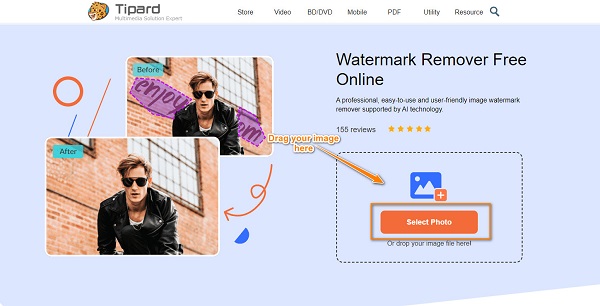
Passo 3 Dopo aver caricato la tua immagine, ora puoi scegliere lo strumento che desideri utilizzare per rimuovere un oggetto. Utilizzare il Poligonale strumento se l'oggetto sull'immagine è irregolare. Utilizzare il Laccio strumento se si desidera ridurre il più possibile le dimensioni dell'oggetto. Quindi, usa il Spazzolare strumento per scegliere con precisione l'area dell'oggetto.
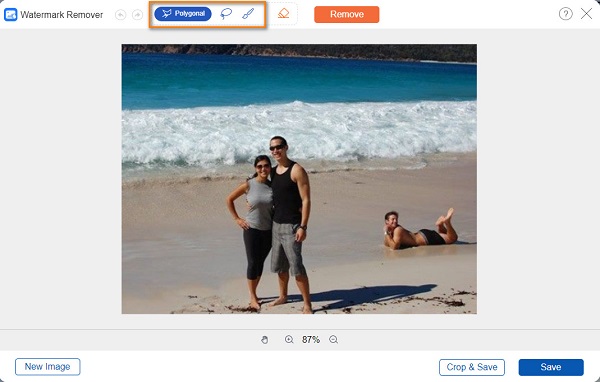
Passo 4 Ora seleziona l'oggetto che desideri rimuovere utilizzando lo strumento di rimozione che hai scelto. Una volta che l'oggetto è completamente coperto, fare clic su Rimuovere pulsante per cancellare la filigrana.
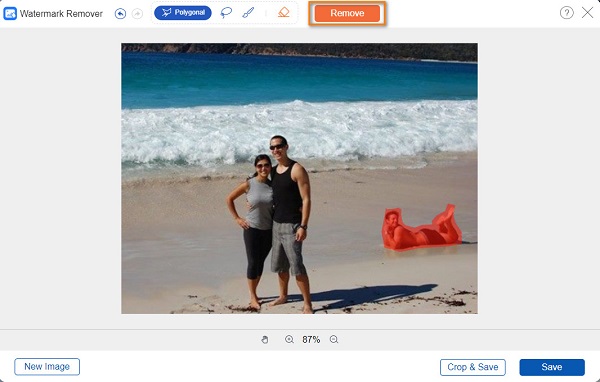
Passo 5 Come puoi vedere nell'anteprima, la filigrana ora è sparita. Clicca il Risparmi pulsante nell'angolo in basso a destra dell'interfaccia per salvare l'output sul dispositivo.
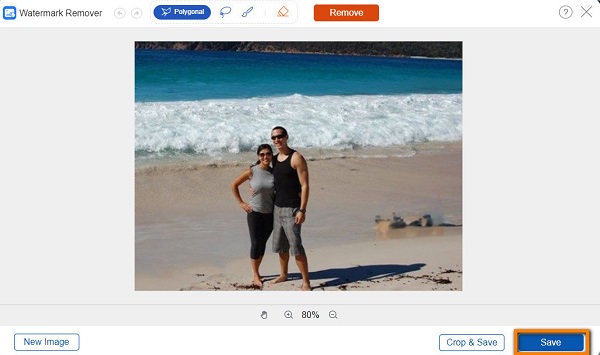
Parte 2. Rimuovi l'oggetto dalla foto offline su Windows e Mac
Se rimuovi spesso oggetti o filigrane indesiderati dalle tue foto, ti consigliamo di utilizzare applicazioni offline. Ci sono tantissime app di fotoritocco professionali che puoi scaricare sia sul tuo dispositivo Windows che Mac. Quindi, allaccia le cinture mentre ti mostreremo i tre metodi per rimuovere oggetti dalle foto usando le app.
1. Adobe Photoshop
Adobe Photoshop è l'applicazione di modifica delle immagini più conosciuta utilizzata da molti editor professionisti. Questa applicazione ti consente di modificare e migliorare la tua immagine con alta qualità. Qualunque cosa tu debba fare con la tua immagine, sicuramente Photoshop ha lo strumento che stai cercando. Inoltre, con Photoshop, puoi rimuovere o nascondere un oggetto indesiderato dall'immagine utilizzando lo strumento Timbro clone, lo strumento Toppa o lo strumento Pennello correttivo al volo. Tuttavia, per i principianti, l'interfaccia di Photoshop è troppo complessa, rendendone difficile l'utilizzo. E non è gratuito da usare.
Come rimuovere oggetti da una foto usando Photoshop:
Questo tutorial ti insegnerà come rimuovere un oggetto con Photoshop utilizzando lo strumento Timbro clone.
Passo 1 Scarica e installa Adobe Photoshop sul tuo dispositivo e avvialo. Quindi, importa la tua immagine per rimuovere l'oggetto indesiderato.
Passo 2 Clicca su Strumento Timbro clone dalla parte sinistra dell'interfaccia e vai nell'area in cui si trova l'oggetto.
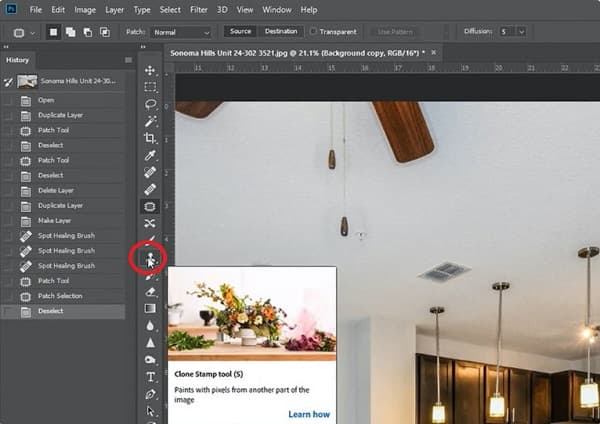
Passo 3 E poi, tieni premuto il altro tasto sulla tastiera finché il cursore non assume l'aspetto di un mirino. Seleziona l'area che desideri impostare come campione.
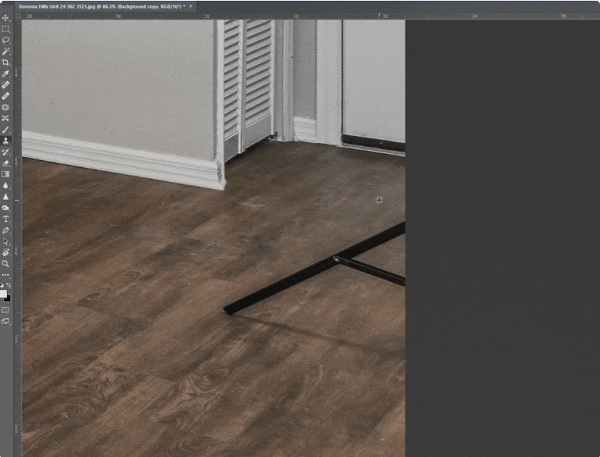
Passo 4 Infine, spazzola l'area che desideri rimuovere. Quindi, copierà i pixel dell'area selezionata. Questo rimuoverà l'oggetto dalla tua immagine.
2. GIMP
GIMP è anche un ottimo software per rimuovere oggetti indesiderati dalle tue foto. Inoltre, GIMP è noto come una delle migliori alternative per Adobe Photoshop. Inoltre, comprende anche strumenti di modifica che possono aiutarti a rimuovere l'oggetto dall'immagine. È possibile utilizzare lo strumento Selezione dal tracciato di GIMP per rimuovere gli oggetti indesiderati. Lo svantaggio di GIMP è che ha un'interfaccia difficile da usare, il che rende difficile l'utilizzo a molti utenti.
Come usare GIMP per rimuovere oggetti dalle foto:
Passo 1 Apri la tua immagine in GIMP andando a File> Apri. E poi, se necessario, ingrandisci l'immagine usando il Zoom strumento.
Passo 2 Crea punti di ancoraggio per selezionare l'oggetto indesiderato dalla tua foto. Clicca e trascina il tuo ultimo punto di ancoraggio in modo che si sovrapponga al primo punto di ancoraggio.
Passo 3 Dopo aver disegnato i punti di ancoraggio, fai clic su Selezione dal percorso opzione. Questo renderà il tuo oggetto una selezione in modo che non dipinga nulla dall'esterno dell'oggetto.
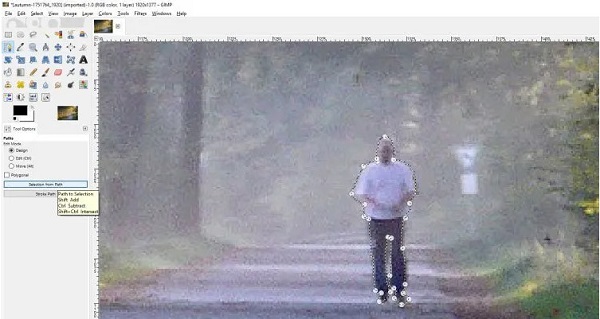
Passo 4 Clicca su clone strumento e selezionare l'area in cui si desidera copiare i pixel. Quindi, dipingi l'oggetto dalla tua immagine per rimuoverlo.
Adobe Lightroom
Un'altra fantastica applicazione per rimuovere qualsiasi oggetto indesiderato dalle tue immagini è Adobe Lightroom. È un software di manipolazione delle immagini sviluppato anche da Adobe Inc. Puoi rimuovere oggetti dalle tue immagini con Lightroom utilizzando lo strumento Rimozione macchie. Inoltre, lo strumento Rimozione macchie può sostituire l'oggetto della tua foto con un colore o una sezione corrispondente dell'immagine nelle vicinanze. Ciò che impedisce alle persone di utilizzare Adobe Lightroom è che non è gratuito e l'interfaccia deve essere più semplice da capire. Tuttavia, è un'ottima applicazione per modificare e rimuovere oggetti indesiderati dalle immagini.
Come rimuovere l'oggetto dalla foto in Lightroom:
Passo 1 Per iniziare, scarica Adobe Lightroom sul tuo computer. Importa la foto che desideri modificare utilizzando il file Biblioteca moduli Importare dialogo. Quindi, vai al modulo Sviluppo. In questo tutorial, rimuoveremo la TV nell'immagine.

Passo 2 Quindi, selezionare Rimozione macchie dal pannello di destra o premi Q sulla tastiera per attivare lo strumento.
Passo 3 Ora puoi regolare i cursori per il dimensione del pennello, sfumatura, ed opacità utilizzare lo strumento in modo efficace.
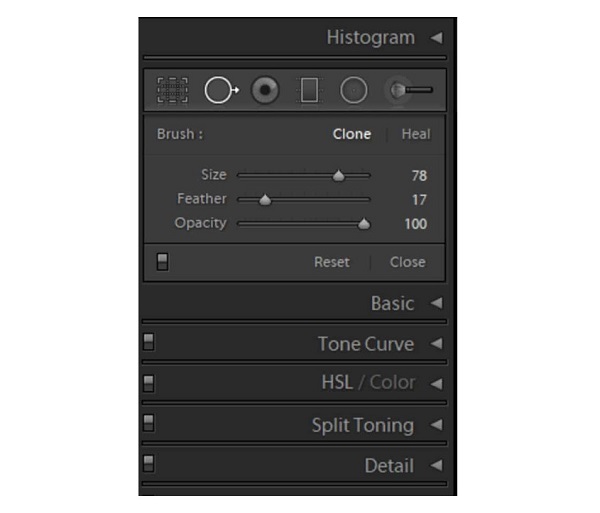
Passo 4 Dopo aver regolato le impostazioni, puoi selezionare l'area dell'oggetto indesiderato.
Parte 3. Rimuovi oggetto dalla foto su iPhone e Android
Puoi anche scaricare applicazioni sul tuo dispositivo mobile per rimuovere oggetti indesiderati dalle tue immagini.
1. picsart
PicsArt è un'ottima app per Android che ti permette di rimuovere oggetti o persone dalla tua immagine. Ha un'interfaccia facile da usare e i principianti possono sicuramente usare facilmente questa app. Inoltre, ha molti strumenti di modifica a cui puoi accedere per migliorare le tue immagini in modo professionale. Lo svantaggio di Picsart è che devi acquistare l'app dopo la prova gratuita.
Come rimuovere l'oggetto dalla foto usando Picsart:
Passo 1 Installazione PicsArt e aprilo una volta terminata l'installazione. Rubinetto Nuovo progetto, quindi carica l'immagine.
Passo 2 Dalle barre degli strumenti, selezionare il Rimuovi strumento e usa il pennello per selezionare l'oggetto che vuoi rimuovere.
Passo 3 Clicca il Rimuovere pulsante per cancellare l'oggetto.
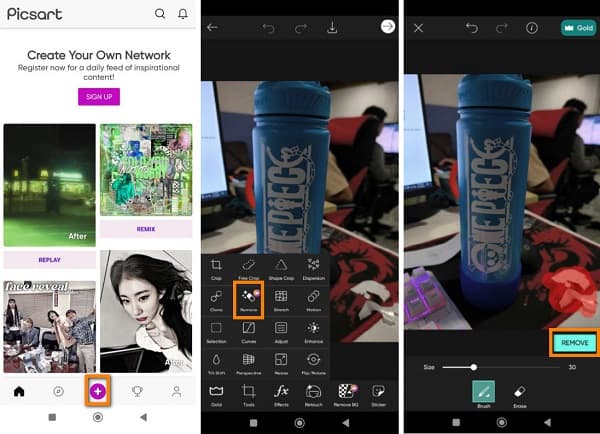
2. Snapseed
È inoltre possibile utilizzare Snapseed per rimuovere oggetti indesiderati utilizzando il tuo dispositivo mobile. Snapseed è un'app user-friendly perché ha un'interfaccia utente semplice. Inoltre, puoi rimuovere un oggetto indesiderato dalla tua foto utilizzando lo strumento di correzione. Puoi anche usare questo strumento per rimuovere il logo da un'immagine. E proprio come altri strumenti, anche Snapseed ha una battuta d'arresto. Lascia l'area dell'oggetto sfocata una volta rimossa.
Come rimuovere un oggetto da una foto in Snapseed:
Passo 1 Installazione Snapseed sul tuo dispositivo mobile e avvia l'app. Clicca il più icona sull'interfaccia utente principale per caricare un'immagine.
Passo 2 Vai Strumenti pannello e selezionare il Guarigione strumento.
Passo 3 Grazie alla Guarigione strumento, seleziona l'oggetto che desideri rimuovere e il gioco è fatto!
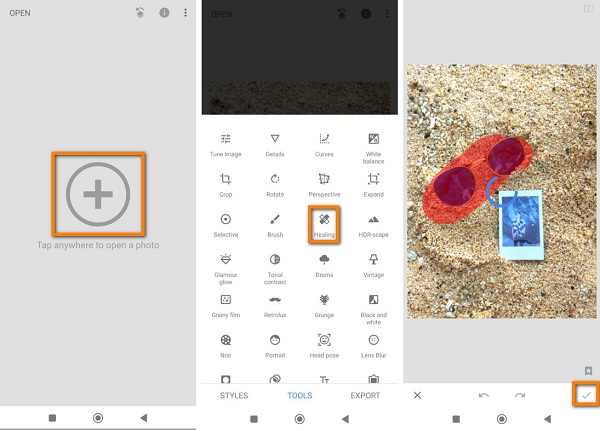
Parte 4. Domande frequenti su come rimuovere oggetti dalle foto
Posso rimuovere un oggetto indesiderato su Mac?
Sì. Esistono dispositivi di rimozione degli oggetti che puoi scaricare sul tuo dispositivo Mac. Una delle principali applicazioni di fotoritocco per rimuovere oggetti su Mac è Photoscape.
Posso rimuovere le persone con un dispositivo di rimozione della filigrana?
Certamente! Puoi rimuovere le persone dalle foto con un dispositivo di rimozione della filigrana. Le persone indesiderate della tua foto sono considerate filigrane. Tutto ciò che non è necessario dall'immagine può essere rimosso utilizzando un dispositivo di rimozione della filigrana.
Adobe Photoshop è disponibile su Mac?
Sì. Puoi scaricare Adobe Photoshop sul tuo dispositivo macOS. Tuttavia, non è gratuito e richiede la conoscenza dell'applicazione.
Conclusione
Sopra, abbiamo discusso come rimuovere un oggetto da una foto. Tutte le informazioni che leggi possono aiutarti a rimuovere qualsiasi oggetto indesiderato dalle tue foto. E se vuoi usare un rimuovi oggetti facile da usare e gratuito, usa Tipard Image Watermark Remover gratuito online.







